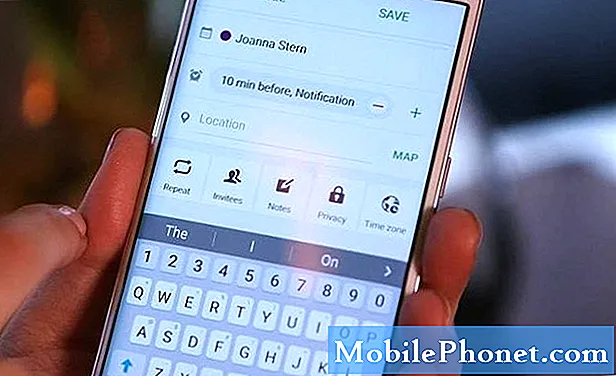विषय
व्हाट्सएप कभी भी किसी भी एप की तरह खराब हो सकता है। अगर आपको व्हाट्सएप में कोई समस्या हो रही है तो आपके Huawei P30 पर त्रुटि हो गई है, तो जानें कि इसे ठीक करने के लिए क्या करना चाहिए।
आगे बढ़ने से पहले, हम आपको याद दिलाना चाहते हैं कि यदि आप अपने स्वयं के #Android समस्या का समाधान ढूंढ रहे हैं, तो आप इस पृष्ठ के नीचे दिए गए लिंक का उपयोग करके हमसे संपर्क कर सकते हैं। अपने मुद्दे का वर्णन करते समय, कृपया जितना संभव हो उतना विस्तृत हो ताकि हम एक प्रासंगिक समाधान को आसानी से इंगित कर सकें। यदि आप कर सकते हैं, तो कृपया सटीक त्रुटि संदेश शामिल करें जो आपको हमें एक विचार देने के लिए मिल रहे हैं कि कहां से शुरू करें। यदि आपने हमें ईमेल करने से पहले कुछ समस्या निवारण चरणों की कोशिश की है, तो उनका उल्लेख करना सुनिश्चित करें ताकि हम उन्हें हमारे उत्तरों में छोड़ सकें।
Huawei P30 को कैसे ठीक करें WhatsApp बंद कर दिया है | WhatsApp क्रैश होता रहता है
यदि व्हाट्सएप आपके Huawei P30 पर बंद हो गया है और आपको पता नहीं है कि इसे कैसे ठीक किया जाए, तो इन समस्याओं का पालन करें:
WhatsApp ने फिक्स # 1 बंद कर दिया है: त्रुटियों के लिए जाँच करें
किसी भी ऐप की समस्या से निपटने के लिए, पहली चीज़ जो आपको करने की ज़रूरत है, वह है किसी भी त्रुटि के लिए जाँच करना। यदि व्हाट्सएप आपके Huawei P30 पर बंद हो गया है और एक त्रुटि दिखा रहा है, तो आपको इसका ध्यान रखना चाहिए। फिर, आप इसके बारे में एक त्वरित Google खोज करना चाहते हैं कि क्या कोई उपलब्ध समाधान है या नहीं। ज्यादातर मामलों में, व्हाट्सएप मुसीबतें अपने आप दूर हो जाती हैं या एक अपडेट द्वारा तय की जाती हैं। यदि आपके पास होने वाली समस्या एक विशिष्ट कोडिंग बग के कारण होती है, तो केवल एक चीज जो आप कर सकते हैं वह है अपडेट का इंतजार करना। कभी-कभी, डेवलपर्स यह घोषणा कर सकते हैं कि उनके उत्पाद में समस्या आ गई है और इसे ठीक करने के लिए, समस्या निवारण चरणों का एक निश्चित सेट निष्पादित किया जाना है। फेसबुक से ऐसी घोषणाओं को देखने के लिए और जो भी सुझाया गया है, उसका पालन करना सुनिश्चित करें।
WhatsApp ने फिक्स # 2 बंद कर दिया है: ऐप को रिफ्रेश करें
व्हाट्सएप आम तौर पर स्थिर है लेकिन अगर आपके Huawei P30 में कोई स्पष्ट कारण नहीं है, तो आपको समस्या निवारण पर विचार करना चाहिए। पहली चीज जो आपको करनी चाहिए वह यह देखने के लिए है कि ऐप छोड़ने या फिर से शुरू करने में मदद मिलेगी। समय-समय पर, एप्लिकेशन बगों का सामना कर सकते हैं जो उन्हें फ्रीज या अनुत्तरदायी बना सकते हैं। यह एंड्रॉइड को लगातार दुर्घटनाग्रस्त होने के संकेत के रूप में उन्हें रिबूट करने के लिए मजबूर कर सकता है। यह देखने के लिए कि क्या कोई सरल ऐप पुनरारंभ करने में मदद करेगा, इन चरणों का पालन करें:
- सेटिंग्स ऐप खोलें।
- एप्लिकेशन मैनेजर पर नेविगेट करें।
- ऑल टैब पर टैप करें।
- अपना मैसेजिंग ऐप चुनें।
- इसके बाद Force Stop पर टैप करें।
WhatsApp ने फिक्स # 3: अपडेट इंस्टॉल करना बंद कर दिया है
ऐप डेवलपर्स और प्रकाशक जैसे फेसबुक (व्हाट्सएप फेसबुक के स्वामित्व में है) अपने उत्पादों को यथासंभव स्थिर और बग-मुक्त रखना चाहते हैं। ऐसा करने के तरीकों में से एक ज्ञात या रिपोर्ट किए गए बग को ठीक करने के लिए नियमित रूप से अपडेट जारी करना है। इस कारण से, आप यह सुनिश्चित करना चाहते हैं कि व्हाट्सएप ऐप इस समय नवीनतम संस्करण चला रहा है। डिफ़ॉल्ट रूप से, आपके ऐप को स्वचालित रूप से अपडेट डाउनलोड और इंस्टॉल करना चाहिए लेकिन आप Google Play Store का उपयोग करके नए अपडेट के लिए मैन्युअल रूप से जांच कर सकते हैं।
सॉफ़्टवेयर और एप्लिकेशन अपडेट आमतौर पर यादृच्छिक बग और दुर्भावनापूर्ण सॉफ़्टवेयर द्वारा मौजूदा समस्याओं को दूर करने के लिए फिक्स पैच प्रदान करते हैं। यदि आपने अपने डिवाइस और / या एप्लिकेशन को ऑटो-अपडेट के लिए सेट नहीं किया है, तो आपको मैन्युअल रूप से लंबित अपडेट स्थापित करना होगा। यहां P30 पर सॉफ़्टवेयर अपडेट के लिए मैन्युअल रूप से जांच करने का तरीका बताया गया है:
- सेटिंग्स में जाओ।
- सिस्टम टैप करें।
- सिस्टम अपडेट का चयन करें।
- अद्यतनों की जाँच के लिए विकल्प पर टैप करें।
Google Play Store ऐप के माध्यम से आपके द्वारा डाउनलोड किए गए किसी भी लंबित ऐप अपडेट की जाँच करने के लिए, Play Store लॉन्च करें और फिर अपडेट अनुभाग पर जाएँ। फिर आपको लंबित अपडेट वाले ऐप्स की एक सूची दिखाई देगी। अलग-अलग ऐप अपडेट इंस्टॉल करने के लिए अपडेट पर टैप करें या एक साथ ऐप अपडेट करने के लिए अपडेट ऑल पर टैप करें।
सभी नए सॉफ़्टवेयर परिवर्तनों को ठीक से कार्यान्वित करने और किसी भी ऐप को दुष्ट होने से रोकने के लिए अपडेट स्थापित करने के बाद अपने P30 को रीबूट / सॉफ्ट रीसेट करना न भूलें।
WhatsApp ने फिक्स # 4 बंद कर दिया है: व्हाट्सएप कैश को साफ़ करें
कैश हटाना किसी समस्या ऐप के समस्या निवारण के प्रत्यक्ष तरीकों में से एक है। यह आमतौर पर पुरानी कैश या अस्थायी फ़ाइलों के कारण होने वाले मामूली कीड़े को ठीक करने में प्रभावी है। यह ऐप में किसी भी उपयोगकर्ता से संबंधित सामग्री को खोए बिना सुरक्षित रूप से किया जा सकता है। यहां बताया गया है कि यह कैसे किया जाता है:
- सेटिंग्स ऐप खोलें।
- एप्लिकेशन मैनेजर पर नेविगेट करें।
- ऑल टैब पर टैप करें।
- व्हाट्स एप का चयन करें।
- साफ कैश टैप करें।
- समस्या के लिए जाँच करें।
WhatsApp ने फिक्स # 5 को रोक दिया है: व्हाट्सएप को रीसेट या पुनर्स्थापित करें
ऐप के कैश साफ़ करने के बाद कुछ नहीं होना चाहिए और व्हाट्सएप बंद हो गया है, अगली अच्छी बात यह है कि आप ऐप के डेटा को साफ़ कर सकते हैं। पिछली प्रक्रिया के विपरीत, यह ऐप के भीतर महत्वपूर्ण जानकारी या डेटा को हटा सकता है। उदाहरण के लिए, यदि आप किसी मैसेजिंग ऐप के साथ किसी समस्या का समाधान करने का प्रयास कर रहे हैं, तो उसका डेटा साफ़ करने से आपके सभी संदेश नष्ट हो जाएंगे। खेलों के लिए, ऐसा करने से आपकी प्रगति नष्ट हो सकती है। यदि आप महत्वपूर्ण सामान नहीं खोना चाहते हैं, तो उन्हें समय से पहले वापस करना सुनिश्चित करें।
- सेटिंग्स ऐप खोलें।
- एप्लिकेशन मैनेजर पर नेविगेट करें।
- ऑल टैब पर टैप करें।
- अपना मैसेजिंग ऐप चुनें।
- डेटा साफ़ करें टैप करें।
- अपने व्हाट्सएप अकाउंट में वापस लॉग इन करें।
- समस्या के लिए जाँच करें।
यदि व्हाट्सएप ऑपरेटिंग सिस्टम के साथ आने वाले ऐप में से एक नहीं है, तो आप इस मामले में एक समस्या निवारण चरण के रूप में इसे हटा सकते हैं और पुनर्स्थापित कर सकते हैं। यह आमतौर पर मामूली ऐप बग्स को ठीक करने में प्रभावी है। यहां बताया गया है कि यह कैसे किया जाता है:
- Play Store ऐप खोलें।
- अपनी उंगली को स्क्रीन के बाईं ओर से दाईं ओर स्लाइड करें।
- मेरे एप्लिकेशन और गेम टैप करें।
- स्थापित टैप करें।
- आवश्यक एप्लिकेशन ढूंढें और टैप करें।
- अनइंस्टॉल पर टैप करें।
- ठीक पर टैप करें।
- डिवाइस को पुनरारंभ करें।
- फेसबुक ऐप को फिर से इंस्टॉल करें और देखें कि क्या समस्या बनी हुई है।
WhatsApp ने फिक्स # 6 बंद कर दिया है: सॉफ्ट रीसेट करें
यदि व्हाट्सएप ने इस चरण में त्रुटि को रोक दिया है, तो आपका अगला कदम अपने डिवाइस को पुनरारंभ करना है। एक उपकरण को पुनरारंभ करना कभी-कभी चमत्कार कर सकता है। सुनिश्चित करें कि आपने अपने फोन को फिर से चालू करने के लिए मजबूर किया है यदि किसी भी सुझाव ने अब तक काम नहीं किया है। 10 से 15 सेकंड के लिए पावर कुंजी दबाकर और दबाकर एक मजबूर रिबूट करने का प्रयास करें। यदि आपका फोन काम करता है, तो इसे रिबूट करना चाहिए और आपको कंपन महसूस करना चाहिए और Huawei लोगो देखना चाहिए। यदि आप कंपन महसूस नहीं करते हैं और स्क्रीन अभी भी खाली है, तो बस पावर कुंजी को अधिक समय तक दबाकर रखें जब तक आप डिवाइस को स्वयं पुनरारंभ नहीं करते।
WhatsApp ने फिक्स # 7: सिस्टम कैश रीफ्रेश करना बंद कर दिया है
यदि सिस्टम अपडेट को स्थापित करने के बाद व्हाट्सएप ने गलत तरीके से व्यवहार करना शुरू कर दिया, तो सिस्टम कैश के साथ समस्या हो सकती है। सिस्टम कैश को रीफ्रेश करने के लिए कैश विभाजन को हटाने की कोशिश करें:
- अपने फोन को बंद करने के साथ, कम से कम 10 सेकंड के लिए एक साथ वॉल्यूम अप और पावर बटन दोनों को दबाएं।
- ऑनर लोगो दिखाई देने पर बटन को छोड़ दें।
- लोगो देखने के तुरंत बाद, EMUI स्क्रीन रिकवरी मोड विकल्पों के साथ दिखाई देती है।
- वाइप कैश विभाजन विकल्प को स्क्रॉल करने और हाइलाइट करने के लिए वॉल्यूम डाउन बटन दबाएं।
- फिर चयन की पुष्टि करने के लिए पावर बटन दबाएं।
- अगले विकल्पों और स्क्रॉल करने के लिए वॉल्यूम बटन का उपयोग करें और चयन की पुष्टि करने के लिए पावर बटन।
WhatsApp ने # 8: नेटवर्क सेटिंग्स रीसेट करना बंद कर दिया है
गलत नेटवर्क कॉन्फ़िगरेशन होने पर काम करने के लिए इंटरनेट कनेक्शन की आवश्यकता वाले कुछ ऐप अनिश्चित हो सकते हैं। यह देखने के लिए कि क्या यह काम करता है, वर्तमान नेटवर्क सेटिंग्स को साफ़ करने का प्रयास करें। सभी नेटवर्क सेटिंग्स को रीसेट करने के लिए, इन चरणों का पालन करें:
- सेटिंग्स ऐप खोलें।
- उन्नत सेटिंग्स पर जाएं।
- स्क्रॉल करें और बैकअप और रीसेट टैप करें।
- दिए गए विकल्पों में से नेटवर्क सेटिंग रीसेट करें चुनें।
- यदि संकेत दिया जाता है, तो चेतावनी संदेश पढ़ें और फिर पुष्टि करने के लिए दो बार नेटवर्क सेटिंग्स रीसेट करें टैप करें।
अपने डिवाइस को नेटवर्क सेटिंग्स रीसेट करने और डिफ़ॉल्ट मानों को पुनर्स्थापित करने की अनुमति दें। जब यह नेटवर्क सेटिंग रीसेट कर रहा हो, तो अपने फोन को रिबूट करें और फिर अपने वाई-फाई नेटवर्क को फिर से कनेक्ट करें।
WhatsApp ने फिक्स # 9: सुरक्षित मोड पर जाँच बंद कर दिया है
कभी-कभी, एक तृतीय पक्ष ऐप समस्या का कारण हो सकता है या ऑपरेटिंग सिस्टम के साथ हस्तक्षेप कर सकता है। एक खराब ऐप के कारण नेटवर्क की परेशानी होना Huawei के उपकरणों में अनसुना नहीं है। फ़ोन को सुरक्षित मोड में पुनरारंभ करें और देखें कि क्या मामला है। सुरक्षित मोड में, कोई भी थर्ड पार्टी ऐप चलाने में सक्षम नहीं होना चाहिए। इसलिए, अगर वाईफाई सामान्य रूप से सुरक्षित मोड पर काम करता है, तो आप शर्त लगा सकते हैं कि खराब थर्ड पार्टी ऐप को दोष देना है। यहां सुरक्षित मोड में बूट करने का तरीका बताया गया है:
- डिवाइस को पावर ऑफ करें।
- इसे वापस चालू करें।
- एक बार जब आप स्क्रीन पर Huawei एनीमेशन देखते हैं और वॉल्यूम डाउन बटन दबाते हैं।
- डिवाइस के बूटिंग खत्म होने के बाद आप नीचे बाएं कोने पर सुरक्षित मोड देख सकते हैं।
- अब जब डिवाइस सुरक्षित मोड पर शुरू हो गया है, तो व्हाट्सएप लॉन्च करें और देखें कि क्या अंतर है।
भूल न करें: सुरक्षित मोड तृतीय पक्ष एप्लिकेशन को ब्लॉक करता है, लेकिन यह आपको नहीं बताता कि इनमें से कौन असली कारण है। अगर आपको लगता है कि सिस्टम में कोई दुष्ट तृतीय पक्ष ऐप है, तो आपको इसकी पहचान करनी होगी। यहां आपको वास्तव में क्या करना है:
- बूट टू सेफ मोड।
- समस्या के लिए जाँच करें।
- एक बार जब आप की पुष्टि हो जाती है कि एक तृतीय पक्ष ऐप को दोष देना है, तो आप ऐप्स को व्यक्तिगत रूप से अनइंस्टॉल करना शुरू कर सकते हैं। हम सुझाव देते हैं कि आप अपने द्वारा जोड़े गए सबसे हाल ही में शुरू करें।
- आपके द्वारा किसी ऐप को अनइंस्टॉल करने के बाद, फ़ोन को सामान्य मोड में पुनरारंभ करें और समस्या की जांच करें
- यदि आपका Huawei P30 अभी भी समस्याग्रस्त है, तो चरण 1-4 दोहराएं।
WhatsApp ने फिक्स # 10: फैक्ट्री रीसेट को रोक दिया है
जैसा कि ऊपर उल्लेख किया गया है, व्हाट्सएप परेशानियां आमतौर पर अपने आप दूर हो जाती हैं, लेकिन अगर ऊपर दिए गए हमारे किसी भी सुझाव ने अब तक मदद नहीं की है, तो यह देखने के लिए बुरा विचार नहीं है कि क्या कारखाना रीसेट में मदद मिलेगी। यह सुनिश्चित करता है कि आप सॉफ्टवेयर को साफ करें और अपनी सभी सेटिंग्स को डिफॉल्ट में लौटा दें। यदि आपके व्हाट्सएप समस्या का कारण मैलवेयर, ऐप या अज्ञात सॉफ़्टवेयर समस्या के कारण है, तो फ़ैक्टरी रीसेट मदद कर सकता है।
आपके Huawei P30 पर फ़ैक्टरी रीसेट करने के लिए दो तरीके हैं। यदि सेटिंग्स मेनू के तहत कोई समस्या नहीं है, तो आप पहले एक करना चाहते हैं।
विधि 1: सेटिंग्स के माध्यम से हुआवेई P30 पर हार्ड रीसेट
फैक्ट्री रीसेट के साथ अपने फोन को पोंछने से आपके डिवाइस के आंतरिक भंडारण की जानकारी अपने आप मिट जाएगी। आपके डिवाइस पर सॉफ़्टवेयर वातावरण मूल रूप से अपने मूल रूप में वापस आ जाता है, ठीक उसी तरह जैसे कि जब वह कारखाना छोड़ता है। इसका मतलब यह है कि आपने जो कुछ भी डिवाइस में जोड़ा है जैसे कि फाइल, फोटो, वीडियो, और एप्लिकेशन सभी को हटा दिया जाएगा। यदि आप अपूरणीय डेटा नहीं खोना चाहते हैं, तो समय से पहले बैकअप बनाना सुनिश्चित करें।
कई अलग-अलग कारण हो सकते हैं कि कोई उपयोगकर्ता किसी डिवाइस को रीसेट करने का फ़ैसला क्यों ले सकता है। यदि आपकी स्थिति Huawei P30 you पर हार्ड रीसेट के लिए कहती है और आप अपने डिवाइस के सेटिंग मेनू तक पहुंचने में सक्षम हैं, तो यह पहला तरीका आपके लिए है। यह नीचे दिए गए दूसरे की तुलना में आसान है, इसलिए यह आपके लिए एक आसान तरीका है।
सेटिंग्स के माध्यम से Huawei P30 पर एक हार्ड रीसेट करने के लिए:
- अपने व्यक्तिगत डेटा का बैकअप बनाएं।
- डिवाइस चालू करें।
- सेटिंग्स टैप करें।
- सिस्टम टैप करें।
- रीसेट चुनें।
- सभी सेटिंग्स पर टैप करें।
- सभी सेटिंग्स पर टैप करें।
- सभी सेटिंग्स को रीसेट पर टैप करके कार्रवाई की पुष्टि करें।
- फैक्ट्री रीसेट खत्म होने का इंतजार करें।
विधि 2: रिकवरी मोड के माध्यम से Huawei P30 पर हार्ड रीसेट
यह विधि एक विशेष स्थिति में उपयोगी है: जब सेटिंग्स मेनू सुलभ नहीं है। सेटिंग मेनू अनुपयोगी होने के कई कारण हो सकते हैं। कुछ मामलों में, डिवाइस में बस जमे हुए या अनुत्तरदायी हो सकते हैं। अन्य समय में, यह एक समस्या के कारण हो सकता है जिसे आप वर्तमान में समस्या निवारण के लिए प्रयास कर रहे हैं। किसी भी स्थिति में, आपको पुनर्प्राप्ति मोड के माध्यम से Huawei P30 पर हार्ड रीसेट करना होगा जब स्थिति आपको मजबूर करती है। हम अभी भी अनुशंसा करते हैं कि आप सुविधा कारणों से अपने प्राथमिक विकल्प के रूप में पहली विधि का उपयोग करें। प्रभाव-वार, दोनों विधियों में कोई अंतर नहीं है। डिवाइस पूरी तरह से सैनिटाइज हो जाएगा और उनमें से कोई भी करने के बाद सभी उपयोगकर्ता डेटा हटा दिए जाएंगे।
रिकवरी मोड के माध्यम से Huawei P30 पर एक हार्ड रीसेट करने के लिए:
- अपने व्यक्तिगत डेटा का बैकअप बनाएं।
- कुछ पलों के लिए पावर की दबाकर मोबाइल बंद करें।
- कुछ सेकंड के लिए वॉल्यूम अप और पावर बटन दबाए रखें।
- जब पुनर्प्राप्ति मोड प्रकट होता है तो सभी कुंजियों को छोड़ दें।
- अब "डेटा / फ़ैक्टरी रीसेट मिटाएं" चुनें। नेविगेट करने के लिए वॉल्यूम बटन का उपयोग करें और इसे स्वीकार करने के लिए पावर कुंजी।
- "हाँ" टाइप करके ऑपरेशन की पुष्टि करें और "डेटा / फ़ैक्टरी रीसेट मिटाएं" चुनें।
- जब आप Google सत्यापन जानकारी देखते हैं, तो "डेटा / फ़ैक्टरी रीसेट मिटाएं" ऑपरेशन की पुष्टि करें।
- पावर कुंजी का उपयोग करके अंत में "रिबूट सिस्टम" चुनें।
यदि आप उन उपयोगकर्ताओं में से एक हैं जो आपके डिवाइस के साथ समस्या का सामना करते हैं, तो हमें बताएं। हम एंड्रॉइड से संबंधित समस्याओं के लिए समाधान मुफ्त में प्रदान करते हैं, इसलिए यदि आपके पास अपने एंड्रॉइड डिवाइस के साथ कोई समस्या है, तो बस लघु प्रश्नावली भरें यह लिंक और हम अपने उत्तर अगली पोस्टों में प्रकाशित करने का प्रयास करेंगे। हम त्वरित प्रतिक्रिया की गारंटी नहीं दे सकते हैं, यदि आपका मुद्दा समय के प्रति संवेदनशील है, तो कृपया अपनी समस्या को हल करने का दूसरा तरीका खोजें।
अगर आपको यह पोस्ट उपयोगी लगी हो, तो कृपया अपने दोस्तों को यह शब्द सुनाकर हमारी मदद करें। TheDroidGuy में सोशल नेटवर्क उपस्थिति है और साथ ही आप हमारे समुदाय के साथ हमारे फेसबुक और Google+ पृष्ठों पर बातचीत करना चाहते हैं।